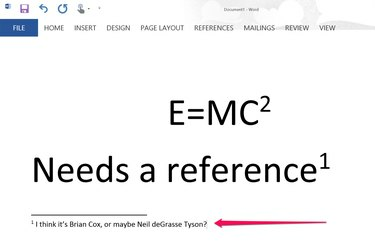
Word använder upphöjd för alla fotnotsposter och numrerar dem åt dig.
Bildkredit: Bild med tillstånd av Microsoft.
Att lägga till upphöjd eller nedsänkt text är inte bara för matematiker eller fysiker. Refererade anteckningar, fotnoter och symboler är ofta i ett upphöjt format. Närhelst du behöver text för att flyga en bit över vanliga ord, kan du ändra den till upphöjd i dialogrutan Teckensnitt. Om du lägger till en fotnot eller en varumärkessymbol, presenterar Word 2013 numret eller symbolen i upphöjd automatiskt.
Lägger till Superscript eller Subscript
Steg 1

Einsteins berömda energimassaformel kräver upphöjd.
Bildkredit: Bild med tillstånd av Microsoft.
Markera alla ord, bokstaver eller till och med ett helt stycke som du vill ha formaterat i upphöjd.
Dagens video
Steg 2

Klicka på teckensnittet "Dialog Box Launcher".
Bildkredit: Bild med tillstånd av Microsoft.
Klicka på "Hem"-menyn och klicka sedan på den lilla "Dialog Box Launcher" i det nedre högra hörnet av Teckensnittsgruppen för att öppna dialogrutan Teckensnitt.
Steg 3
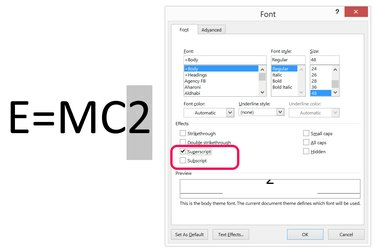
Klicka på kryssrutan "Superscript".
Bildkredit: Bild med tillstånd av Microsoft.
Klicka på kryssrutan "Superscript" för att ändra den markerade texten. Om du vill formatera texten i subscript, markera kryssrutan "Subscript". Du kan också ändra teckensnittsstil eller teckenstorlek för den markerade texten, om så önskas.
Steg 4
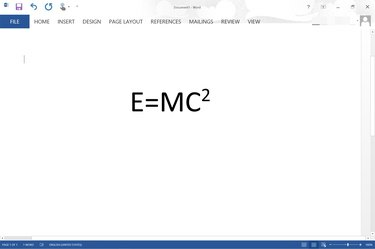
Upphöjd appliceras på "2" i energi-massa-ekvationen.
Bildkredit: Bild med tillstånd av Microsoft.
Klicka på "OK" för att stänga dialogrutan Teckensnitt. Fortsätt arbeta med ditt dokument.
Steg 1
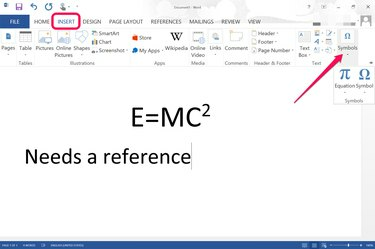
Välj "Symboler" under Infoga-menyn.
Bildkredit: Bild med tillstånd av Microsoft.
Placera markören där du vill ange en symbol eller ekvation. Klicka på "Infoga"-menyn och sedan på "Symbol"-ikonen. För att lägga till en symbol som en upphovsrätt eller ett varumärke, klicka på ikonen "Symbol" i rullgardinsmenyn. Om du klickar på ikonen "Ekvation" kan du ange en ekvation manuellt. Genom att klicka på "pilen" under ekvationsmenyn får du en mängd vanliga ekvationer som redan är formaterade med upphöjd eller nedsänkt om så krävs.
Steg 2

Alternativet Infoga fotnot finns under referensmenyn.
Bildkredit: Bild med tillstånd av Microsoft.
Lägg till en fotnot längst ned i dokumentet genom att klicka på "Referens"-menyn och sedan välja "Infoga fotnot". A numrerad fotnot läggs till i sidans sidfot, med motsvarande nummer i upphöjd där markören var placerad.
Steg 3

Skriv fotnoten i sidfoten.
Bildkredit: Bild med tillstånd av Microsoft.
Skriv din fotnot. Markören placeras automatiskt i sidfoten när du klickar på ikonen "Infoga fotnot". Om du lägger till ytterligare fotnoter numreras de sekventiellt i dokumentdelen. Till exempel, om du har två fotnoter på sida ett, kommer fotnoterna på sida två att börja med fotnot "3".
Dricks
För att ändra hur fotnoter formateras och numreras, välj fliken "Referenser" och klicka på Fotnoter "Dialog Box Launcher".




